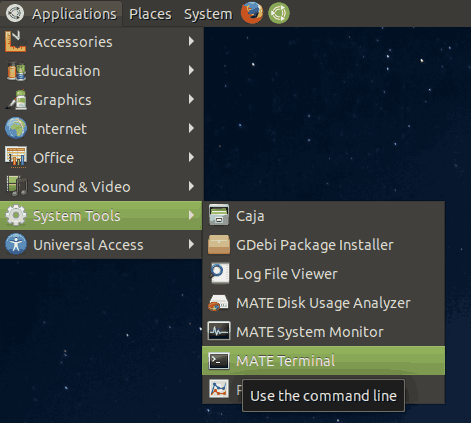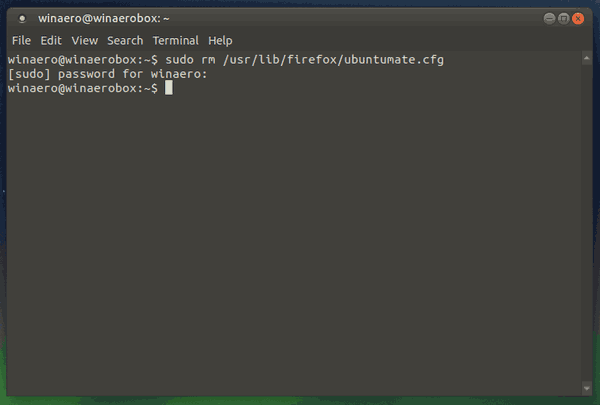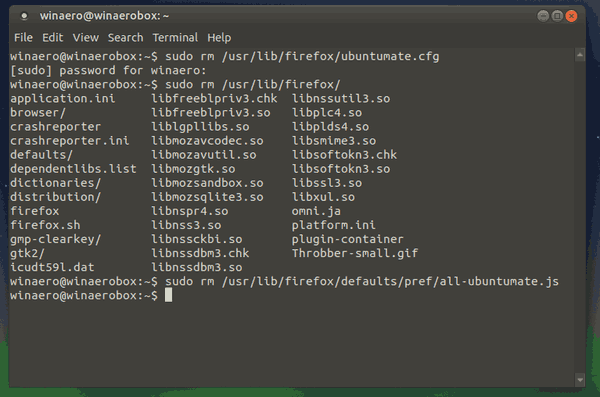이미 알고 계시 겠지만 Ubuntu 17.10은 다양한 스핀과 함께 출시되었습니다. 이것은 많은 변경 사항이있는 OS의 매우 중요한 릴리스입니다. 메인 릴리스는 Gnome 용 Unity를 버렸습니다. 대부분의 독점 소프트웨어 및 패치는 배포판에서 제외되었습니다. Ubuntu MATE 스핀을 설치 한 경우 Firefox에서 홈 페이지를 변경할 수 없다는 사실에 놀랄 수 있습니다. 해결 방법은 다음과 같습니다.
광고
Ubuntu 17.10 'Artful Aardvark'는 패치가없는 스톡 Gnome 3.26 환경을 제공합니다. Unity DE는 소프트웨어 아카이브에서 사용할 수 있지만 더 이상 설치되지 않습니다. Ubuntu의 Gnome 3에는 Unity 사용자에게 친숙한 데스크탑 모양을 제공하는 Dash-to-Dock과 같은 여러 확장이 함께 제공됩니다. 창 버튼은 현재에 있으며 Wayland는 하드웨어에서 지원하는 기본 디스플레이 서버로 작동합니다. Gnome Apps는 클라이언트 측 장식을 사용하고 있으며 패치 된 버전의 Nautilus는 더 이상 포함되지 않습니다.
Ubuntu Mate는 Ubuntu의 스핀입니다. Unity와 Gnome 3 대신 MATE Desktop Environment를 사용하는 비교적 새로운 스핀입니다. MATE는 과거에 매우 인기있는 DE 인 Gnome 2의 포크이기 때문에 상당히 많은 사용자 기반을 가지고 있습니다. Ubuntu Mate 17.10에는 Unity와 유사한 기능을 활성화하기위한 옵션 세트가 함께 제공됩니다 (글로벌 메뉴, HUD (Heads Up Display), Unity의 왼쪽 패널을 복제 할 수있는 Dock).
Ubuntu 17.10에는 Firefox 사용자에게 예기치 않은 변경 사항이 있습니다. 홈페이지는https://start.ubuntu-mate.org페이지. 브라우저의 환경 설정에서 변경할 수 있지만 브라우저를 다시 시작하면 변경 사항이 되돌려집니다! 이 성가신 문제를 해결하는 방법은 다음과 같습니다.
Ubuntu Mate에서 Firefox 홈 페이지를 변경하려면 , 다음을 수행하십시오.
- Firefox 브라우저를 닫습니다.
- 터미널 앱을 엽니 다. 일반적으로 앱-> 시스템 도구-> MATE 터미널에서 찾을 수 있습니다.
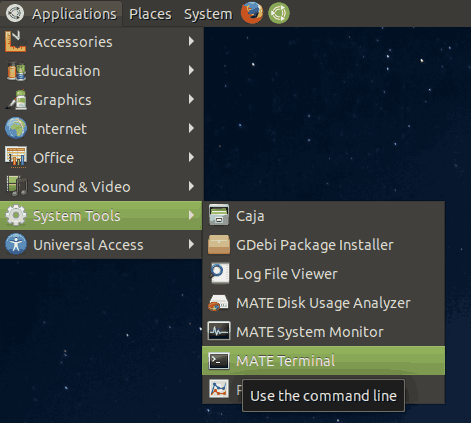
- 다음 명령을 입력하고 Enter 키를 누릅니다.
sudo rm /usr/lib/firefox/ubuntumate.cfg
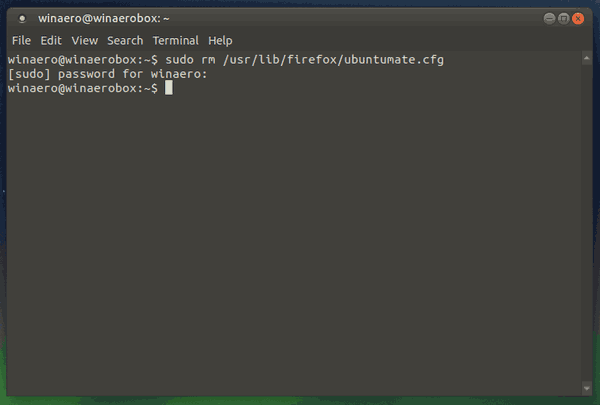
- 다음으로 다음 명령을 실행하십시오.
sudo rm /usr/lib/firefox/defaults/pref/all-ubuntumate.js
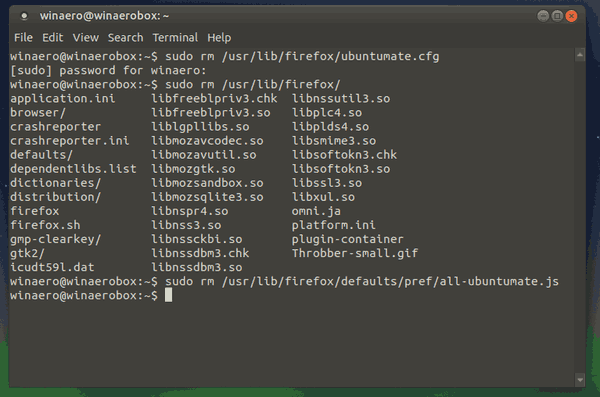
이 두 명령은 Firefox에 대한 모든 Ubuntu MATE 사용자 정의를 재설정합니다. 재고 Firefox 경험을 얻을 수 있습니다.
이제 Firefox의 홈 페이지를 원하는대로 설정할 수 있습니다. https://www.google.com.

브라우저가 다시 시작된 후에는 되 돌리지 않습니다.

그게 다야.